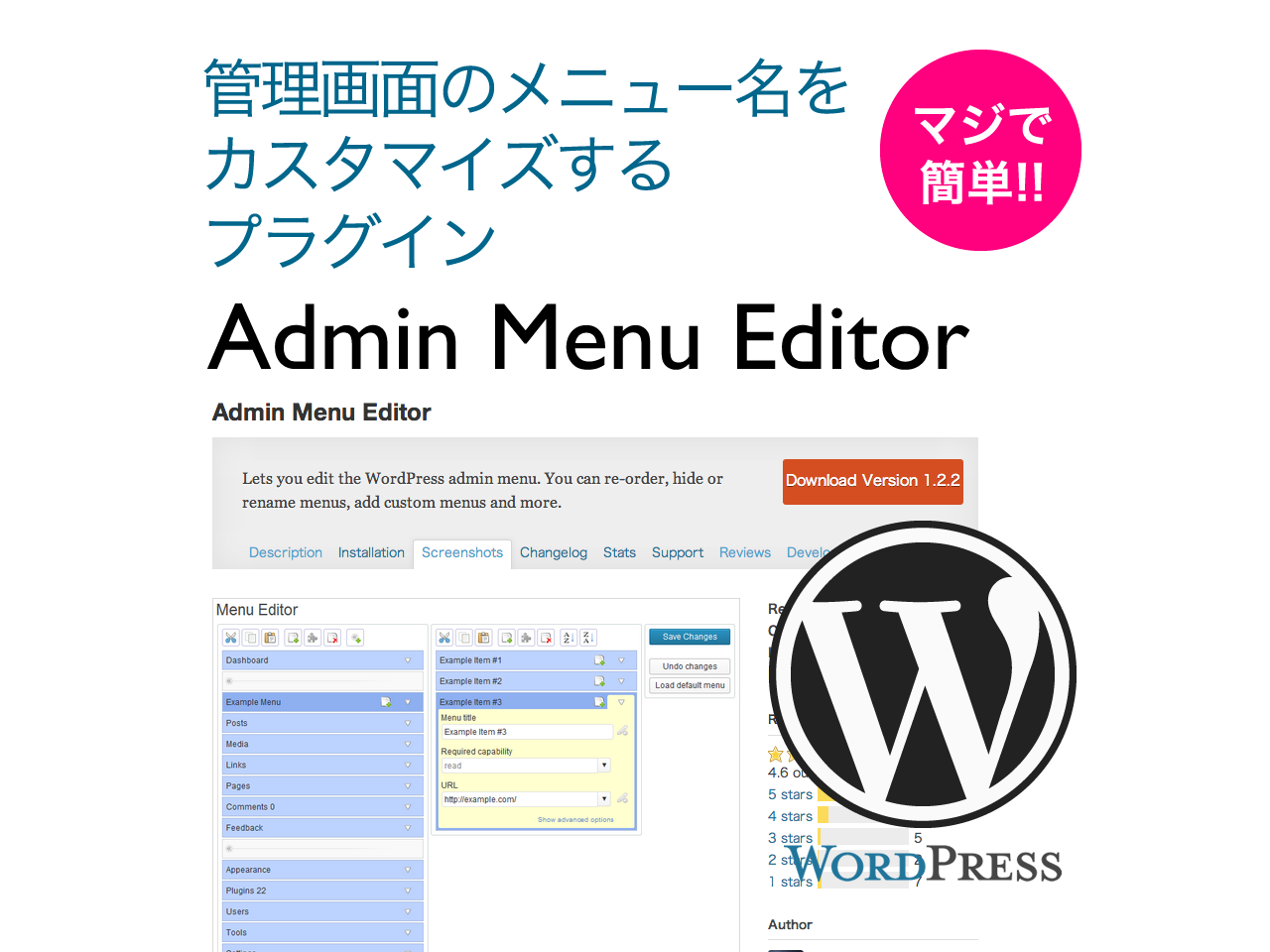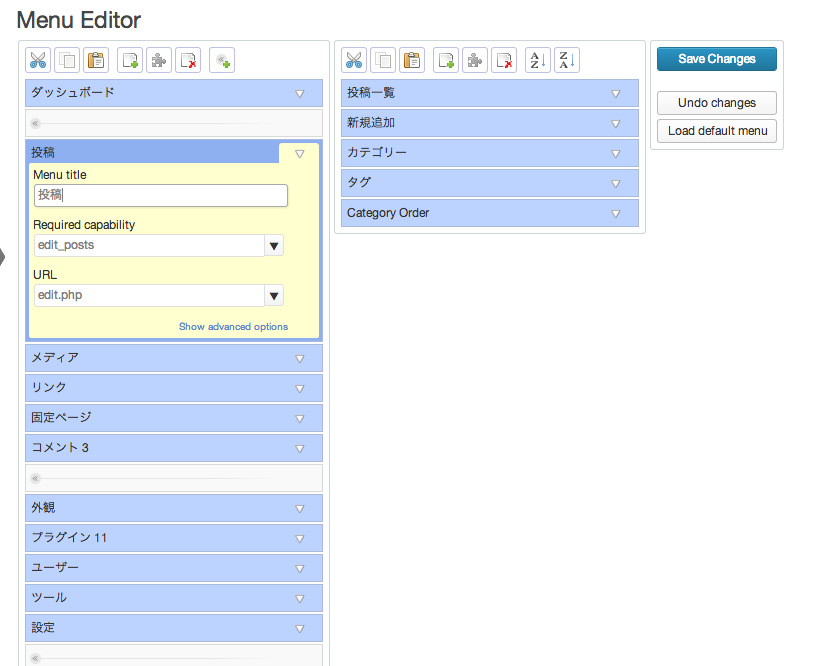目次
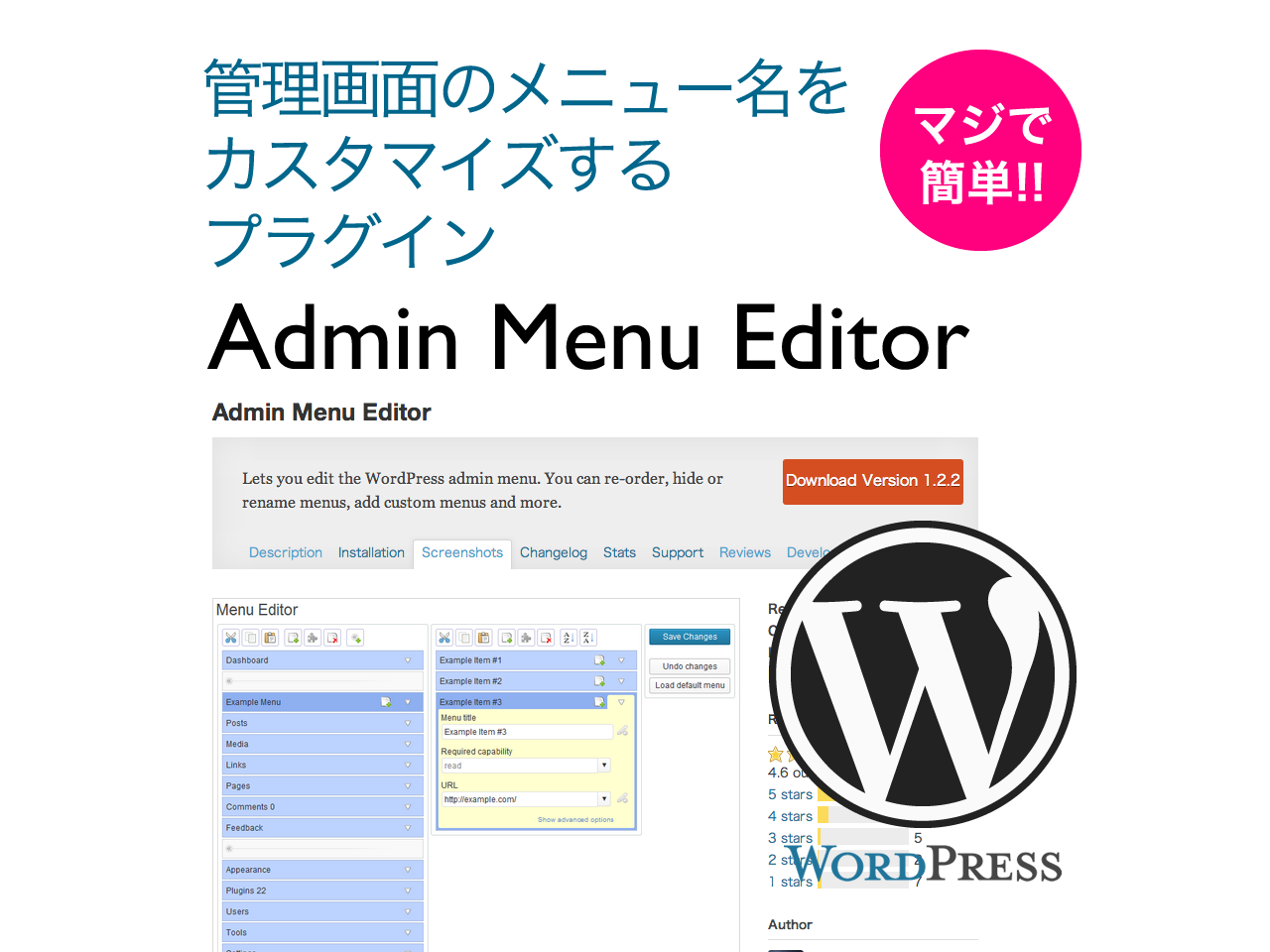 WordPressの管理画面のメニューは、WordPressに慣れていない人にとっては難しいこともあります。ブログを書いた事が無い人は、きっと戸惑うことも多いはず。
WordPressの管理画面のメニューは、WordPressに慣れていない人にとっては難しいこともあります。ブログを書いた事が無い人は、きっと戸惑うことも多いはず。
またワードプレスに慣れている人は、今度は「メニューでもっと色んなことができるようにしたい」とカスタマイズしたいニーズが出てくるはず。
そんなきには、このAdmin Menu Editorというプラグインが役に立ちます。Admin Menu Editorでは、メニューの項目名をわかりやすい名前に変更したり、オリジナルのメニュー項目を新しく追加したりできます。
Admin Menu Editor
http://wordpress.org/plugins/admin-menu-editor/
1.インストールして有効化
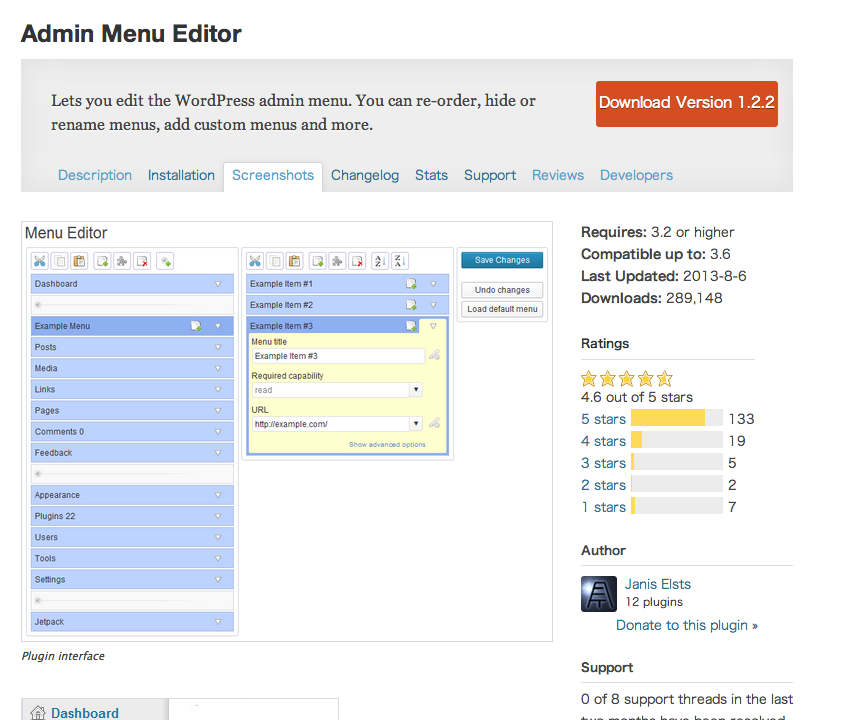
使い方は簡単。まずはインストールして有効化します。
→ファイルをダウンロードする場合はこちら
http://wordpress.org/plugins/admin-menu-editor/
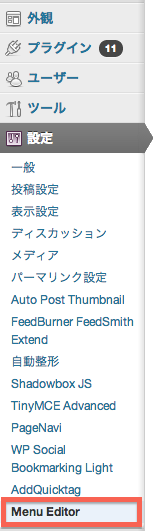 有効化すると「設定」→「Menu Editor」があるはずです。
有効化すると「設定」→「Menu Editor」があるはずです。
3.専用の編集画面でカスタマイズ
するとこのような専用の編集画面が現れます。
あとはお好みでカスタマイズなのですが、主に下記のようなカスタマイズが役に立ちます。
- ・メニュー項目名を変更する
- ・メニューを追加する
- ・メニューを隠す
メニューを新しく追加する場合、そのメニューのリンク先URLも自由ですので、例えば「WordPress Codex テンプレートタグ」や「Wikipedia」「TinyPng」など、よく参考にするサイトへのリンクをメニューに組み込んでみるのも便利かも知れませんね。